
- JavaFX 教程
- JavaFX - 首頁
- JavaFX - 概述
- JavaFX 安裝和架構
- JavaFX - 環境
- JavaFX - 使用 Netbeans 安裝
- JavaFX - 使用 Eclipse 安裝
- JavaFX - 使用 Visual Studio Code 安裝
- JavaFX - 架構
- JavaFX - 應用程式
- JavaFX 二維圖形
- JavaFX - 二維圖形
- JavaFX - 繪製直線
- JavaFX - 繪製矩形
- JavaFX - 繪製圓角矩形
- JavaFX - 繪製圓形
- JavaFX - 繪製橢圓
- JavaFX - 繪製多邊形
- JavaFX - 繪製折線
- JavaFX - 繪製三次貝塞爾曲線
- JavaFX - 繪製二次貝塞爾曲線
- JavaFX - 繪製弧線
- JavaFX - 繪製 SVG 路徑
- JavaFX 二維物件的屬性
- JavaFX - 描邊型別屬性
- JavaFX - 描邊寬度屬性
- JavaFX - 描邊填充屬性
- JavaFX - 描邊屬性
- JavaFX - 描邊連線屬性
- JavaFX - 描邊斜接限制屬性
- JavaFX - 描邊端點屬性
- JavaFX - 平滑屬性
- JavaFX 路徑物件
- JavaFX - 路徑物件
- JavaFX - LineTo 路徑物件
- JavaFX - HLineTo 路徑物件
- JavaFX - VLineTo 路徑物件
- JavaFX - QuadCurveTo 路徑物件
- JavaFX - CubicCurveTo 路徑物件
- JavaFX - ArcTo 路徑物件
- JavaFX 顏色和紋理
- JavaFX - 顏色
- JavaFX - 線性漸變圖案
- JavaFX - 徑向漸變圖案
- JavaFX 文字
- JavaFX - 文字
- JavaFX 特效
- JavaFX - 特效
- JavaFX - 顏色調整特效
- JavaFX - 顏色輸入特效
- JavaFX - 圖片輸入特效
- JavaFX - 混合特效
- JavaFX - 光暈特效
- JavaFX - 輝光特效
- JavaFX - 方框模糊特效
- JavaFX - 高斯模糊特效
- JavaFX - 運動模糊特效
- JavaFX - 反射特效
- JavaFX - 棕褐色特效
- JavaFX - 陰影特效
- JavaFX - 投影陰影特效
- JavaFX - 內陰影特效
- JavaFX - 照明特效
- JavaFX - 遠光源特效
- JavaFX - 聚光燈特效
- JavaFX - 點光源特效
- JavaFX - 位移貼圖
- JavaFX - 透視變換
- JavaFX 動畫
- JavaFX - 動畫
- JavaFX - 旋轉動畫
- JavaFX - 縮放動畫
- JavaFX - 平移動畫
- JavaFX - 淡入淡出動畫
- JavaFX - 填充動畫
- JavaFX - 描邊動畫
- JavaFX - 順序動畫
- JavaFX - 並行動畫
- JavaFX - 暫停動畫
- JavaFX - 路徑動畫
- JavaFX 圖片
- JavaFX - 圖片
- JavaFX 三維圖形
- JavaFX - 三維圖形
- JavaFX - 建立立方體
- JavaFX - 建立圓柱體
- JavaFX - 建立球體
- JavaFX 事件處理
- JavaFX - 事件處理
- JavaFX - 使用便捷方法
- JavaFX - 事件過濾器
- JavaFX - 事件處理程式
- JavaFX UI 控制元件
- JavaFX - UI 控制元件
- JavaFX - 列表檢視
- JavaFX - 手風琴
- JavaFX - 按鈕欄
- JavaFX - 選擇框
- JavaFX - HTML 編輯器
- JavaFX - 選單欄
- JavaFX - 分頁
- JavaFX - 進度指示器
- JavaFX - 滾動窗格
- JavaFX - 分隔符
- JavaFX - 滑塊
- JavaFX - 微調器
- JavaFX - 分割窗格
- JavaFX - 表格檢視
- JavaFX - 標籤頁窗格
- JavaFX - 工具欄
- JavaFX - 樹檢視
- JavaFX - 標籤
- JavaFX - 複選框
- JavaFX - 單選按鈕
- JavaFX - 文字欄位
- JavaFX - 密碼欄位
- JavaFX - 檔案選擇器
- JavaFX - 超連結
- JavaFX - 工具提示
- JavaFX - 警報框
- JavaFX - 日期選擇器
- JavaFX - 文字區域
- JavaFX 圖表
- JavaFX - 圖表
- JavaFX - 建立餅狀圖
- JavaFX - 建立折線圖
- JavaFX - 建立面積圖
- JavaFX - 建立柱狀圖
- JavaFX - 建立氣泡圖
- JavaFX - 建立散點圖
- JavaFX - 建立堆疊面積圖
- JavaFX - 建立堆疊柱狀圖
- JavaFX 佈局面板
- JavaFX - 佈局面板
- JavaFX - HBox 佈局
- JavaFX - VBox 佈局
- JavaFX - BorderPane 佈局
- JavaFX - StackPane 佈局
- JavaFX - TextFlow 佈局
- JavaFX - AnchorPane 佈局
- JavaFX - TilePane 佈局
- JavaFX - GridPane 佈局
- JavaFX - FlowPane 佈局
- JavaFX CSS
- JavaFX - CSS
- JavaFX 中的媒體
- JavaFX - 處理媒體
- JavaFX - 播放影片
- JavaFX 有用資源
- JavaFX - 快速指南
- JavaFX - 有用資源
- JavaFX - 討論
JavaFX - 播放影片
影片是一種視覺交流媒介。在我們的日常生活中,我們可以觀察到它在娛樂業、新聞機構、教育平臺等眾多領域的應用。例如,我們可以在下圖中看到 YouTube 影片播放器 -

在 JavaFX 中播放影片
要在 JavaFX 中播放影片,我們需要將其嵌入到應用程式中。有不同的影片格式可用,其中 JavaFX 只支援兩種,即MPEG-4(簡稱 mp4)和FLV。請按照以下步驟將影片嵌入到 JavaFX 應用程式中:
首先,透過傳遞影片檔案的路徑來例項化名為javafx.scene.media包中的Media類。
接下來,透過將 Media 物件作為引數值傳遞給它的建構函式來建立一個MediaPlayer物件。這將使媒體能夠在 JavaFX 應用程式中播放。
然後,透過將 MediaPlayer 物件作為引數值傳遞給它的建構函式來例項化MediaView類。這樣做將允許 JavaFX 應用程式顯示影片。
最後,建立任何佈局面板,並設定場景和舞臺所需的尺寸。
示例
下面的 JavaFX 程式演示瞭如何將影片嵌入到 JavaFX 應用程式中。將此程式碼儲存在名為Javafx_Video.java的檔案中。
import java.io.File;
import javafx.application.Application;
import javafx.geometry.Pos;
import javafx.scene.Scene;
import javafx.scene.control.Button;
import javafx.scene.layout.HBox;
import javafx.scene.layout.VBox;
import javafx.scene.media.Media;
import javafx.scene.media.MediaPlayer;
import javafx.scene.media.MediaView;
import javafx.stage.Stage;
public class Javafx_Video extends Application {
@Override
public void start(Stage stage) {
// Passing the video file to the File object
File videofile = new File("sampleTP.mp4");
// creating a Media object from the File Object
Media videomedia = new Media(videofile.toURI().toString());
// creating a MediaPlayer object from the Media Object
MediaPlayer mdplayer = new MediaPlayer(videomedia);
// creating a MediaView object from the MediaPlayer Object
MediaView viewmedia = new MediaView(mdplayer);
//setting the fit height and width of the media view
viewmedia.setFitHeight(455);
viewmedia.setFitWidth(500);
// creating video controls using the buttons
Button pause = new Button("Pause");
Button resume = new Button("Resume");
// creating an HBox
HBox box = new HBox(20, pause, resume);
box.setAlignment(Pos.CENTER);
// function to handle play and pause buttons
pause.setOnAction(act -> mdplayer.pause());
resume.setOnAction(act -> mdplayer.play());
// creating the root
VBox root = new VBox(20);
root.setAlignment(Pos.CENTER);
root.getChildren().addAll(viewmedia, box);
Scene scene = new Scene(root, 400, 400);
stage.setScene(scene);
stage.setTitle("Example of Video in JavaFX");
stage.show();
}
public static void main(String[] args) {
launch(args);
}
}
要從命令提示符編譯和執行儲存的 Java 檔案,請使用以下命令:
javac --module-path %PATH_TO_FX% --add-modules javafx.controls,javafx.media Javafx_Video.java java --module-path %PATH_TO_FX% --add-modules javafx.controls,javafx.media Javafx_Video
輸出
當我們執行上述程式碼時,它將生成以下輸出。
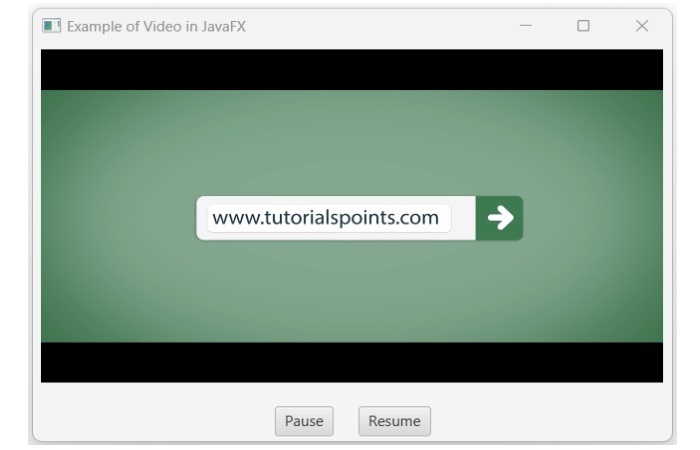
廣告